Sony DSC-H7 User Manual [nl]
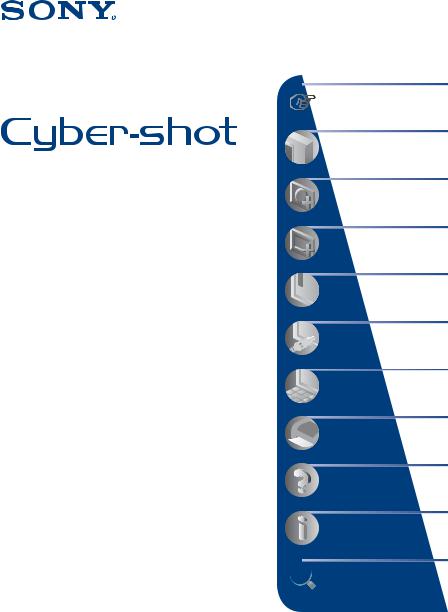
Digitale camera
Cyber-shot-handboek
DSC-H7/H9
Lees aandachtig dit Handboek, de
"Gebruiksaanwijzing" en de
"Geavanceerde Cyber-shot-handleiding" voordat u het apparaat gebruikt en bewaar deze documenten zorgvuldig voor het geval dat u deze later nodig hebt.
VKLIK!
 Inhoud
Inhoud
Basishandelingen
Functies voor opnemen gebruiken
Functies voor weergeven gebruiken
 De instellingen
De instellingen  aanpassen
aanpassen
Beelden bekijken op een televisiescherm
De computer gebruiken
 Stilstaande beelden afdrukken
Stilstaande beelden afdrukken
Problemen oplossen
Overige
 Index
Index
© 2007 Sony Corporation |
3-196-620-72(1) |
NL |

Opmerkingen over het gebruik van de camera
Typen "Memory Stick" die kunnen worden gebruikt (niet bijgeleverd)
Het IC-opnamemedium dat in deze camera wordt gebruikt, is een "Memory Stick Duo". Er zijn twee typen "Memory Stick".
"Memory Stick Duo": u kunt een "Memory Stick Duo" gebruiken met de camera.
"Memory Stick": u kunt geen "Memory
Stick" gebruiken met de camera.
U kunt geen andere geheugenkaarten gebruiken.
•Zie pagina 133 voor meer informatie over "Memory Stick Duo".
Als u een "Memory Stick Duo" gebruikt met "Memory Stick"-compatibele apparatuur
U kunt de "Memory Stick Duo" gebruiken door deze in de Memory Stick Duo-adapter (niet bijgeleverd) te plaatsen.
Memory Stick Duo-adapter
Opmerkingen bij de accu
•Laad de accu (bijgeleverd) op voordat u de camera voor het eerst gebruikt.
•De accu kan zelfs worden opgeladen wanneer deze nog niet volledig leeg is. Zelfs als de accu niet volledig is opgeladen, kunt u de gedeeltelijk opgeladen accu gebruiken.
•Als u de accu langere tijd niet gebruikt, moet u de resterende lading van de accu verbruiken en de accu uit de camera halen. Vervolgens bewaart u de accu op een koele, droge plaats. Hierdoor zorgt u ervoor dat de accu goed blijft werken.
•Zie pagina 135 voor meer informatie over de accu.
Carl Zeiss-lens
Deze camera is uitgerust met een Carl Zeiss-lens waarmee scherpe beelden met uitstekend contrast kunnen worden gereproduceerd.
De lens voor deze camera is geproduceerd onder een kwaliteitswaarborgsysteem dat is gecertificeerd door Carl Zeiss in overeenstemming met de kwaliteitseisen van Carl Zeiss Duitsland.
Opmerkigen over het LCD-scherm, de LCD-zoeker en de lens
•Het LCD-scherm en de LCD-zoeker zijn vervaardigd met precisietechnologie, waardoor meer dan 99,99% van de pixels operationeel is. Soms kunnen er op het LCD-scherm of de LCDzoeker echter zwarte stipjes en/of heldere stipjes (wit, rood, blauw of groen) permanent zichtbaar zijn. Dit is normaal en heeft geen enkele invloed op het opgenomen beeld.
 Zwarte, witte, rode, blauwe of groene
Zwarte, witte, rode, blauwe of groene  puntjes
puntjes
• Houd de camera niet vast aan het LCD-scherm.
•Als het LCD-scherm, de LCD-zoeker of de lens langdurig wordt blootgesteld aan direct zonlicht, kunnen storingen optreden. Wees voorzichtig wanneer u de camera buiten of bij een raam neerlegt.
•Druk niet op het LCD-scherm. Het scherm kan verkleuren en hierdoor kunnen storingen optreden.
2
Opmerkingen over het gebruik van de camera
•In een koude omgeving kunnen de beelden op het LCD-scherm nasporen vertonen. Dit is normaal.
•Wees voorzichtig dat u de beweegbare lens niet ergens tegenaan stoot en oefen er geen druk op uit.
De beelden in dit Handboek
De foto's die in dit Handboek worden gebruikt als voorbeelden, zijn gereproduceerde beelden die niet daadwerkelijk met deze camera zijn opgenomen.
Afbeeldingen
De afbeeldingen in dit handboek zijn die van de DSC-H7, tenzij anders aangegeven.
3

Inhoud |
|
Opmerkingen over het gebruik van de camera ......................................... |
2 |
Basistechnieken voor betere beelden....................................................... |
8 |
Scherpstellen – Scherpstellen op een onderwerp ............................................ |
8 |
Belichting – De lichtintensiteit instellen ........................................................... |
10 |
Kleur – De effecten van de lichtbron ............................................................... |
12 |
Kwaliteit – "Beeldkwaliteit" en "beeldformaat" .................................................. |
12 |
Flitser – De flitser gebruiken ............................................................................ |
14 |
Onderdelen en bedieningselementen ..................................................... |
15 |
Aanduidingen op het scherm .................................................................. |
20 |
De schermweergave wijzigen ................................................................. |
24 |
Het interne geheugen gebruiken ............................................................ |
26 |
Basishandelingen |
|
De modusknop gebruiken ....................................................................... |
27 |
Beelden eenvoudig opnemen (Automatische opnamefunctie)................ |
28 |
Stilstaande beelden opnemen (scènekeuzefunctie) ............................... |
32 |
Opnemen in het donker (Night Shot) (alleen DSC-H9)........................... |
35 |
Gebruik het keuzewiel............................................................................. |
36 |
Handmatige aanpassing opname ........................................................... |
37 |
Opnemen met Program Shift |
|
Opnemen met voorkeursluitertijd |
|
Opnemen met de diafragmafunctie |
|
Opnemen met de handmatige belichtingsfunctie |
|
ISO: de lichtgevoeligheid selecteren |
|
EV: de lichtintensiteit instellen |
|
Scherpstellen: de scherpstelmethode wijzigen |
|
Beelden weergeven ................................................................................ |
44 |
Beelden verwijderen ............................................................................... |
46 |
Meer informatie over de verschillende functies – HOME/Menu .............. |
48 |
Menu-items ............................................................................................. |
51 |
4
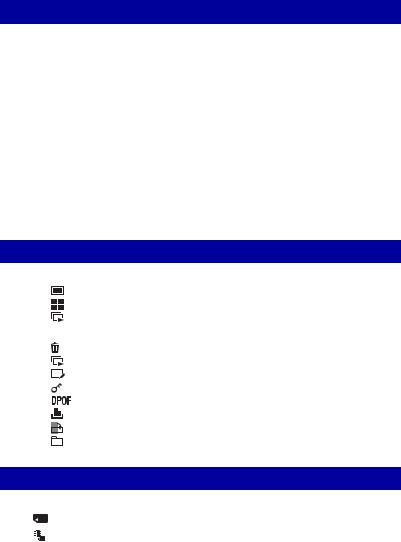
Inhoud
Functies voor opnemen gebruiken
Opnamemenu.......................................................................................... |
52 |
Scènekeuze: de Scènekeuze selecteren Beeldformaat: het beeldformaat selecteren
Gezichtsherkenning: herkenning van het gezicht van het onderwerp Opn.functie: de functie voor continu opnemen selecteren
Kleurfunctie: de helderheid van het beeld wijzigen of speciale effecten toevoegen Lichtmeetfun.: de lichtmeetfunctie selecteren
Witbalans: de kleurtinten aanpassen Flitsniveau: de hoeveelheid flitslicht instellen Rode-ogeneffect: het rode-ogeneffect beperken Contrast: het contrast aanpassen
Scherpte: de scherpte aanpassen SteadyShot: de steadyshot-functie selecteren SETUP: de opname-instellingen selecteren
Functies voor weergeven gebruiken |
|
|
Beelden weergeven vanaf het HOME-scherm ........................... |
63 |
|
(Enkelbeeld): één beeld weergeven |
|
|
(Indexweergave): een lijst met beelden afspelen |
|
|
(Diavoorstelling): een reeks beelden afspelen |
|
|
Weergavemenu................................................................................... |
|
66 |
(Wissen): beelden verwijderen |
|
|
(Diavoorstelling): een reeks beelden afspelen |
|
|
(Bijwerken): stilstaande beelden bijwerken nadat deze zijn opgenomen |
|
|
(Beveiligen): voorkomen dat gegevens per ongeluk worden gewist |
|
|
: een afdrukmarkering toevoegen |
|
|
(Afdrukken): beelden afdrukken met een printer |
|
|
(Roteren): een stilstaand beeld roteren |
|
|
(Map kiezen): een map selecteren voor het weergeven van beelden |
|
|
De instellingen aanpassen |
|
|
De functie Geheugen beheren en de instellingen aanpassen ..... |
72 |
|
Geheugen beheren ..................................................................... |
|
74 |
Geheugen-tool — Memory Stick tool ................................................ |
|
74 |
Formatteren |
Opnamemap wijz. |
|
Opnamemap maken |
Kopiëren |
|
5
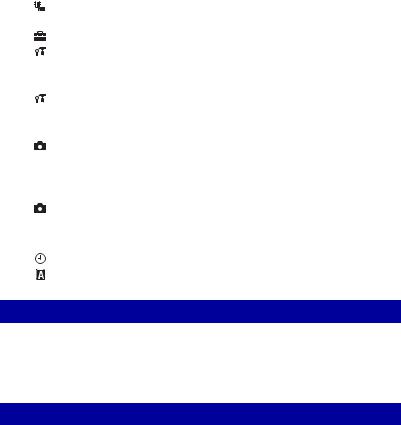
Inhoud |
|
|
Geheugen-tool — Intern geheugen-tool........................................... |
76 |
|
Formatteren |
|
|
Instellingen.................................................................................... |
|
77 |
Hoofdinstellingen — Hoofdinstellingen 1.......................................... |
77 |
|
Pieptoon |
Initialiseren |
|
Functiegids |
|
|
Hoofdinstellingen — Hoofdinstellingen 2.......................................... |
78 |
|
USB-aansl. |
Video-uit |
|
COMPONENT |
|
|
Opname-instellingen — Opname-instellingen 1............................... |
80 |
|
AF-verlicht. |
Digitale zoom |
|
Stramienlijn |
Conversielens |
|
AF-functie |
|
|
Opname-instellingen — Opname-instellingen 2............................... |
83 |
|
Flitsersync. |
Auto Review |
|
Autom. Oriëntatie |
EX. scherpst. |
|
Klokinstellingen................................................................................. |
|
85 |
Language Setting ............................................................................. |
|
86 |
Beelden bekijken op een televisiescherm |
|
|
Beelden bekijken op een televisiescherm............................................... |
|
87 |
Beelden weergeven door de camera op een televisie aan te sluiten met de |
|
|
bijgeleverde kabel voor multifunctionele aansluiting |
|
|
Beelden weergeven door de camera aan te sluiten op een HD-televisie |
|
|
De computer gebruiken |
|
|
Werken met uw Windows-computer ....................................................... |
|
90 |
De software (bijgeleverd) installeren....................................................... |
|
92 |
Beelden kopiëren naar de computer....................................................... |
|
93 |
Beeldbestanden opgeslagen op de computer weergeven op de |
|
|
camera (met een "Memory Stick Duo")................................................. |
|
100 |
De "Picture Motion Browser" gebruiken (bijgeleverd) ........................... |
101 |
|
De "Music Transfer" gebruiken (bijgeleverd) ......................................... |
107 |
|
De Macintosh-computer gebruiken ....................................................... |
|
108 |
6
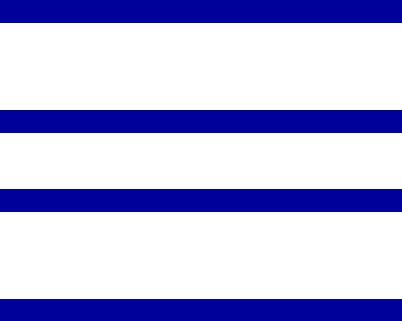
Inhoud |
|
Stilstaande beelden afdrukken |
|
Stilstaande beelden afdrukken .............................................................. |
110 |
Beelden rechtstreeks afdrukken met een PictBridge-compatibele |
|
printer............................................................................................. |
111 |
Afdrukken bij een fotowinkel.................................................................. |
114 |
Problemen oplossen |
|
Problemen oplossen.............................................................................. |
116 |
Foutcodes en berichten......................................................................... |
128 |
Overige |
|
De camera in het buitenland gebruiken — Stroomvoorziening ............. |
132 |
De "Memory Stick" ................................................................................ |
133 |
De accu ................................................................................................. |
135 |
De acculader ......................................................................................... |
136 |
Index |
|
Index...................................................................................................... |
137 |
7

Basistechnieken voor betere beelden
Scherp- |
Belichting |
Kleur |
Kwaliteit |
Flitser |
stellen |
|
|
|
|
Dit gedeelte beschrijft de basishandelingen voor het gebruik van de camera. In dit gedeelte wordt het gebruik van verschillende camerafuncties, zoals de modusknop (pagina 27), het keuzewiel (pagina 36), het HOME-scherm (pagina 48), de menu's (pagina 50), enzovoort beschreven.
Scherp- |
Scherpstellen op een onderwerp |
|
stellen |
||
|
Als u de sluiterknop half indrukt, stelt de camera automatisch scherp (automatische scherpstelling). Houd er rekening mee dat de sluiterknop slechts half ingedrukt moet worden.
|
|
Aanduiding voor |
|
|
|
|
|
|
AE/AF- |
|
|
|
|
|
Druk de |
vergrendeling |
|
|
Druk vervolgens |
|
Druk de sluiterknop |
sluiterknop half |
knippert , brandt/ |
|
|
de sluiterknop |
|
volledig in. |
in. |
piept |
|
|
volledig in. |
|
|
|
|
|
|
|
|
|
|
|
|
|
|
|
|
|
|
|
|
|
|
|
|
|
|
|
|
|
Een stilstaand beeld opnemen waarop moeilijk kan worden scherpgesteld t [Scherpstellen] (pagina 41)
Als het beeld zelfs na scherpstellen wazig is, kan dit komen doordat de camera is bewogen. t Zie "Tips om wazige beelden te voorkomen" (hieronder).
8
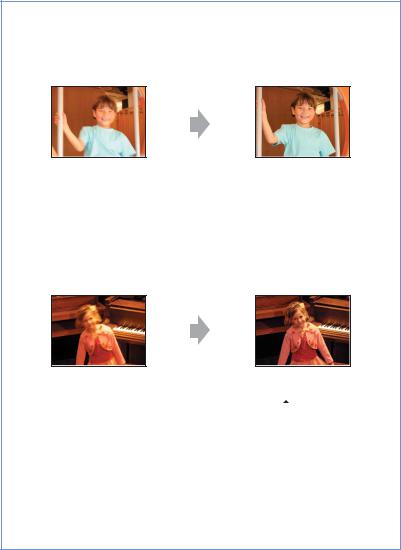
Basistechnieken voor betere beelden
Tips om wazige beelden te voorkomen
De camera is per ongeluk bewogen toen u de foto nam. Dit wordt "Cameratrilling" genoemd. Als echter het onderwerp beweegt wanneer u een foto neemt, wordt dit "onderwerp wazig" genoemd.
Cameratrillingen
Oorzaak
Uw handen of lichaam trillen als u de camera vasthoudt en op de sluiterknop drukt en het hele scherm is wazig.
Ondewerp wazig
Oorzaak
Zelfs als u de camera stilhoudt, kan het onderwerp er wazig uitzien na het indrukken van sluiterknop, als het onderwerp tijdens de belichting heeft bewogen.
Opmerkingen
Wat kunt u doen om het wazig beeld te verminderen
•Gebruik een statief of plaats de camera op een vlak, stabiel oppervlak om de camera stabiel te houden.
•Druk af met een zelfontspanner die 2 seconden vertraagt en stabiliseer de camera door de arm waarmee u de foto neemt strak tegen uw lichaam te houden, na het indrukken van de sluiterknop.
Wat kunt u doen om het wazig beeld te verminderen
•Selecteer de optie 
 (Hoge gevoeligheid) in Scènekeuze.
(Hoge gevoeligheid) in Scènekeuze.
•Selecteer een hogere ISO gevoeligheid om een snellere sluitertijd te realiseren en druk op de sluiterknop voordat het onderwerp beweegt.
•De steadyshot-functie is standaard ingeschakeld af fabriek, zodat de cameratrillingen automatisch worden verminderd. Dit heeft echter geen effect op een wazig onderwerp.
•Bovendien komen cameratrillingen en wazige onderwerpen regelmatig voor bij minder goede lichtomstandigheden of langzame sluitertijden, zoals dit het geval is bij de optie Schemer of Schemerportret. In dit geval dient u de opnamen te maken en hierbij de hierboven staande tips in gedachten te houden.
9
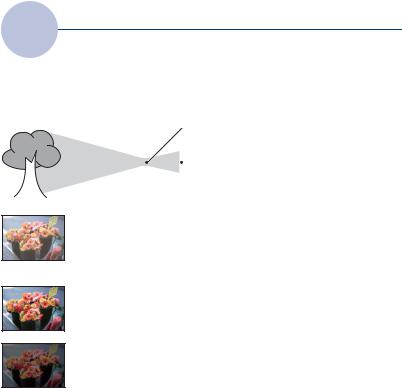
Basistechnieken voor betere beelden
Belichting De lichtintensiteit instellen
U kunt verschillende beelden maken door de belichting en de ISO-gevoeligheid aan te passen. Belichting is de hoeveelheid licht die door de lens in de camera valt wanneer u de sluiterknop indrukt.
Sluitertijd = tijdsduur dat het licht in de camera valt Belichting: Diafragma = grootte van de opening waardoor het licht
in de camera valt
|
|
|
|
|
|
ISO (aanbevolen belichtingswaarde) |
|
|
|
|
|
|
|
|
|
|
||||
|
|
|
|
|
|
|
|
|
|
|
|
|
= opnamegevoeligheid |
|
|
|
|
|
|
|
Overbelichting |
|
|
|
In de automatische instelfunctie wordt de |
||
= te veel licht |
|
|
|
belichting automatisch ingesteld op de |
||
Te licht beeld |
|
|
|
juiste waarde. U kunt deze echter ook |
||
|
|
|
|
|
|
handmatig instellen met de hieronder |
|
|
|
|
|
|
beschreven functies. |
Juiste belichting
Onderbelichting
= te weinig licht Te donker beeld
Handmatige belichting:
Hiermee kunt u de sluitertijd en de diafragmawaarde handmatig aanpassen (pagina 39).
EV aanpassen:
Hiermee kunt u de belichting aanpassen die door de camera is ingesteld (pagina 24, 41).
Lichtmeetfun.:
Hiermee kunt u het gedeelte van het onderwerp wijzigen dat wordt gemeten om de belichting in te stellen (pagina 57).
10

Basistechnieken voor betere beelden
Tips voor de belichtingswaarde (EV)
Als u een foto neemt van een witachtig beeld zoals een onderwerp met tegenlicht of een besneeuwde scène, beoordeelt de camera dat het onderwerp licht is en kan dan de belichting voor het beeld donkerder instellen. In een dergelijk gevallen heeft het aanpassen van de belichting in de + (plus)-richting effect.
Aanpassen in de + -richting
Als u een foto neemt van een donker beeld, beoordeelt de camera dat het onderwerp donker is en kan dan de belichting voor het beeld lichter instellen. In een dergelijk gevallen heeft het aanpassen van de belichting in de – (min)-richting effect.
Aanpassen in de – -richting
U kunt de belichting controleren aan de hand van het histrogram. Ben voorzichtig dat u het onderwerp niet overof onderbelicht (bij een witachtig of donker beeld).
ISO-gevoeligheid (aanbevolen belichtingswaarde) aanpassen
De ISO-gevoeligheid is een speed rating voor opnamemedia met een beeldsensor die het licht opvangt. Zelfs wanneer de belichting hetzelfde is, verschillen de beelden afhankelijk van de ISO-gevoeligheid.
De ISO-gevoeligheid aanpassen, zie pagina 40.
Hoge ISO-gevoeligheid
Neemt een helder beeld op, zelfs op donkere plaatsen.
Het beeld wordt echter korrelig.
Lage ISO-gevoeligheid
Neemt een vloeiender beeld op.
Het beeld wordt echter donkerder als de belichting onvoldoende is.
11

Basistechnieken voor betere beelden
Kleur |
De effecten van de lichtbron |
|
|
|
|
De natuurlijke kleur van het onderwerp wordt beïnvloed door de belichtingsomstandigheden.
Voorbeeld: de kleur van een beeld wordt beïnvloed door lichtbronnen
Weer/lichtbron |
|
Daglicht |
|
Bewolkt |
|
Fluorescerend |
|
Gloeilamp |
||||
Kenmerken van het |
|
Wit (standaard) |
|
Blauwachtig |
|
Groengetint |
|
Roodachtig |
||||
licht |
|
|
|
|
|
|
|
|
|
|
|
|
|
|
|
|
|
|
|
|
|
|
|
|
|
|
|
|
|
|
|
|
|
|
|
|
|
|
|
|
|
|
|
|
|
|
|
|
|
|
|
In de automatische instelfunctie worden de kleurtinten automatisch aangepast.
U kunt de kleurtinten echter ook handmatig aanpassen met [Witbalans] (pagina 58).
Kwaliteit "Beeldkwaliteit" en "beeldformaat"
Een digitaal beeld is samengesteld uit een groot aantal kleine puntjes die pixels worden genoemd.
Als een beeld uit veel pixels bestaat, is het beeld groot, neemt het meer geheugenruimte in beslag en wordt het zeer gedetailleerd weergegeven. "Beeldformaat" wordt aangegeven door het aantal pixels. Hoewel u op het scherm van de camera het verschil niet kunt zien, verschillen de kleine details en de verwerkingstijd wanneer het beeld wordt afgedrukt of weergegeven op een computerscherm.
Beschrijving van de pixels en het beeldformaat
1 Beeldformaat: 8M
3264 pixels × 2448 pixels = 7.990.272 pixels
2 Beeldformaat: VGA
640 pixels × 480 pixels = 307.200 pixels

 Pixels
Pixels
Het gewenste beeldformaat selecteren (pagina 13)
Pixel
Veel pixels (hoge beeldkwaliteit en groot bestand)
Weinig pixels (lage beeldkwaliteit en klein bestand)
Voorbeeld: Afdrukken tot maximaal A3formaat
Voorbeeld: een beeld verzenden als bijlage bij een e-mailbericht
12

Basistechnieken voor betere beelden
De standaardinstellingen worden aangegeven met  .
.
|
Beeldformaat |
Richtlijnen |
Aantal beelden |
Afdrukken |
|||||||||||||||||
|
8M (3264×2448) |
Voor afdrukken tot A3 |
|
|
Minder |
|
Fijn |
||||||||||||||
|
|
|
|
|
|
|
|
|
|
|
|
|
|
|
|
|
|
|
|
|
|
|
3:21) (3264×2176) |
Met beeldverhouding 3:2 |
|
|
|
|
|
|
|
|
|
|
|
|
|
|
|
|
|
|
|
|
|
|
|
|
|
|
|
|
|
|
|
|
|
|
|
|
|
|
|
||
|
|
opnemen |
|
|
|
|
|
|
|
|
|
|
|
|
|
|
|
|
|
|
|
|
|
|
|
|
|
|
|
|
|
|
|
|
|
|
|
|
|
|
|
|
|
|
|
|
|
|
|
|
|
|
|
|
|
|
|
|
|
|
|
|
|
|
|
|
5M (2592×1944) |
Voor afdrukken tot A4 |
|
|
|
|
|
|
|
|
|
|
|
|
|
|
|
|
|
|
|
|
|
|
|
|
|
|
|
|
|
|
|
|
|
|
|
|
|
|
|
||
|
|
|
|
|
|
|
|
|
|
|
|
|
|
|
|
|
|
|
|
|
|
|
3M (2048×1536) |
Voor afdrukken tot 10×15 cm of |
|
|
|
|
|
|
|
|
|
|
|
|
|
|
|
|
|
|
|
|
|
13×18 cm |
|
|
|
|
|
|
|
|
|
|
|
|
|
|
|
|
|
|
|
|
|
|
|
|
|
|
|
|
|
|
|
|
|
|
|
|
|
|
|
|
|
|
VGA (640×480) |
Klein beeldformaat opnemen |
|
|
|
|
|
|
|
|
|
|
|
|
|
|
|
|
|
|
|
|
|
|
|
|
|
|
|
|
|
|
|
|
|
|
|
|
|
|
|
||
|
|
voor verzenden per e-mail |
|
|
|
|
|
|
|
|
|
|
|
|
|
|
|
|
|
|
|
|
|
|
|
|
|
|
Meer |
|
Ruw |
||||||||||||
|
|
|
|
|
|
|
|
|
|
|
|
|
|
|
|
|
|
|
|
|
|
|
16:92) (1920×1080) |
Met HDTV-beeldverhouding |
|
|
|
|
|
|
|
|
|
|
|
|
|
|
|
|
|
|
|
|
|
opnemen |
|
|
|
|
|
|
|
|
|
|
|
|
|
|
|
|
|
|
|
|
|
|
|
|
|
|
|
|
|
|
|
|
|
|
|
|
|
|
|
|
|
1)De beelden worden opgenomen in de breedte-/hoogteverhouding 3:2, net zoals fotopapier, briefkaarten, enzovoort.
2)Beide randen van het beeld worden mogelijk bijgesneden bij het afdrukken (pagina 125).
|
Beeldformaat van films |
Frame/seconde |
Gebruiksrichtlijnen |
|
640(Fijn) (640×480) |
Ongeveer. 30 |
Bewegend beelden van hoge kwaliteit opn. |
|
|
|
voor TV-weerg |
|
|
|
|
|
640(Standaard) |
Ongeveer. 17 |
Bewegende beelden van std. kwaliteit opn. |
|
(640×480) |
|
voor TV-weerg |
|
|
|
|
|
320 (320×240) |
Ongeveer. 8 |
Klein formaat opnemen voor verzenden per |
|
|
|
|
|
|
|
|
•Hoe groter het beeldformaat, hoe hoger de beeldkwaliteit.
•Hoe meer frames u per seconde weergeeft, hoe vloeiender de weergave is.
13
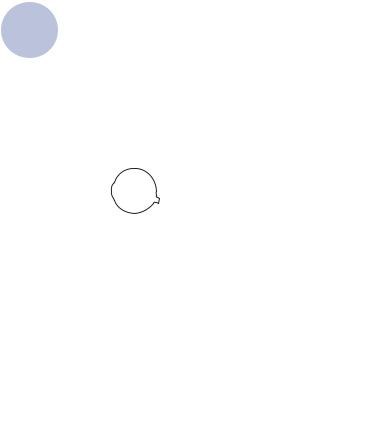
Basistechnieken voor betere beelden
Flitser |
De flitser gebruiken |
|
|
|
|
De ogen van het onderwerp kunnen er rood uitzien of er kunnen vage witte ronde stippen verschijnen bij het gebruik van de flitser. Dit fenomeen kan worden verminderd door het nemen van de volgende stappen.
Het fenomeen "Rode ogen"
Dit wordt veroorzaakt door de weerkaatsing van het flitslicht van de bloedvaten van het netvlies van de ogen van de onderwerpen, omdat de pupillen van de ogen van de onderwerpen wijdt geopend zijn op donkere plaatsen.
Camera |
Ogen |
Netvlies
Hoe kan het fenomeen "Rode ogen" worden verminderd?
•Stel [Rode-ogeneffect] in op [Aan] (pagina 60).
•Selecteer de optie  (Hoge gevoeligheid)* in Scènekeuze (pagina 33). (De flitser wordt automatisch uitgeschakeld.)
(Hoge gevoeligheid)* in Scènekeuze (pagina 33). (De flitser wordt automatisch uitgeschakeld.)
•Als de ogen van het onderwerp achteraf rood zijn, kunt u het beeld corrigeren met [Bijwerken] in het menu Weergave (pagina 66) of met de meegeleverde software "Picture Motion Browser".
"Witte ronde stippen"
Dit wordt veroorzaakt door deeltjes (stof, pollen, enz.) in de lucht, die als ze zich in de buurt van de lens bevinden geaccentueerd worden door de flitser van de camera.
Camera Onderwerp
Deeltje (stof, pollen, enz.) in de lucht
Hoe kunnen "Witte ronde stippen" worden verminderd?
•Verlicht het vertrek en neem het onderwerp op zonder een flitser.
•Selecteer de optie  (Hoge gevoeligheid)* in Scènekeuze. (De flitser wordt automatisch uitgeschakeld.)
(Hoge gevoeligheid)* in Scènekeuze. (De flitser wordt automatisch uitgeschakeld.)
*Zelfs als u de optie  (Hoge gevoeligheid) geselecteerd hebt in Scènekeuze, kan de sluitertijd bij weinig licht of op een donkere plaats langzamer reageren. Gebruik in dit geval een statief of houd de arm waarmee u de foto neemt strak tegen de zijkant van uw lichaam na het indrukken van de sluiterknop.
(Hoge gevoeligheid) geselecteerd hebt in Scènekeuze, kan de sluitertijd bij weinig licht of op een donkere plaats langzamer reageren. Gebruik in dit geval een statief of houd de arm waarmee u de foto neemt strak tegen de zijkant van uw lichaam na het indrukken van de sluiterknop.
14

Onderdelen en bedieningselementen
Zie de pagina's tussen haakjes voor meer informatie.
Alleen DSC-H9
APOWER-toets/POWER-lampje
BModusknop (27)
CSluiterknop (28)
DAfstandsbedieningssensor
EAF-verlichting (80)/ Zelfontspannerlampje (30)
FLens
GFlitser (30)
HKeuzewiel zoeker
•Als u de toets FINDER/LCD wilt gebruiken om opnamen te maken met de zoeker, pas dan het keuzewiel van de zoeker aan uw gezichtsvermogen aan zodat het beeld helder in de zoeker wordt weergegeven.
IBevestigingsoog voor de schouderriem
JMultifunctionele aansluiting Gebruikt in de volgende situaties:
•Een USB-verbinding tot stand brengen tussen de camera en de computer.
•Aansluiten op de audio-/video-ingangen van een televisie.
•Aansluiten op een PictBridge-compatibele printer.
Alleen DSC-H9
K 
 /BRK-toets (54)
/BRK-toets (54)
L  (Lichtmeetfunctie)-toets (57)
(Lichtmeetfunctie)-toets (57)
M NIGHTSHOT-schakelaar
15

Onderdelen en bedieningselementen
AZoeker
B -toets (Weergave) (44)
-toets (Weergave) (44)
CFINDER/LCD-toets
DLCD-scherm (24)
Alleen DSC-H9
•U kunt de hoek van het LCD-scherm aanpassen om te voldoen aan de diverse opnamesituaties.
EMENU-toets (50)
FBedieningstoets (binnen)/Keuzewiel (buiten) (36)
Menu aan: v/V/b/B/z (50) Menu uit: DISP/ /
/ /
/ (24, 30)
(24, 30)
GHOME-toets (48)
HMicrofoon
IVoor opnemen: Zoomtoets (W/T) (29)
Voor weergeven:  /
/ -toets (Weergavezoom) /
-toets (Weergavezoom) / -toets (Index) (44, 45)
-toets (Index) (44, 45)
JDC IN-aansluiting/afdekking DC INaansluiting
Als u een AC-LS5K netspanningsadapter gebruikt (niet bijgeleverd)
1 Op een DC INaansluiting

 v-teken
v-teken
2 Naar het stopcontact
•U kunt de accu niet laden door uw camera aan te sluiten op de AC-LS5K netspanningsadapter. Gebruik de acculader om de accu op te laden.
KBevestigingsoog voor de schouderriem
LLuidspreker
MKlep voor de accu/"Memory Stick Duo"
NSchroefgat voor statief (onderkant)
•Gebruik een statief met een schroeflengte van minder dan 5,5 mm. Bij gebruik van schroeven die langer zijn dan 5,5 mm, kan de camera niet stevig op het statief worden bevestigd en kan de camera beschadigd raken.
OAccusleuf
PAccuontgrendelknop
16

Onderdelen en bedieningselementen
Q"Memory Stick Duo"-sleuf
RToegangslampje
Afstandsbediening
AZender
BHOME-toets (48)
CSLIDE SHOW-toets (63)
•U kunt genieten van de diavoorstelling door op deze toets te drukken.
DMENU-toets (50)
ESHUTTER-toets (28)
• Kan niet half worden ingedrukt.
FVoor opnemen: Zoomtoets (W/T) (29)
Voor weergeven:  /
/ -toets (Weergavezoom) /
-toets (Weergavezoom) / -toets (Index) (44, 45)
-toets (Index) (44, 45)
•U kunt niet snel inzoomen, zelfs als u de zoomtoets op de afstandsbediening volledig indrukt.
GBedieningstoets
Menu aan: v/V/b/B/z (50) Menu uit: DISP/ /
/ /
/ (24, 30)
(24, 30)
Opmerkingen
•Verwijder het isolatievel voordat u de afstandsbediening gebruikt.
Isolatievel
•Richt de afstandsbediening op de afstandsbedieningssensor om de camera te bedienen (pagina 15).
De batterij van de afstandsbediening vervangen
1Houd het nokje ingedrukt en plaats uw nagel in de uitsparing om de batterijhouder naar buiten te trekken.
2Plaats een nieuwe batterij met de pluspool + naar boven gericht.
3Plaats de batterijhouder terug in de afstandsbediening tot deze vastklikt.
Nokje



•Er wordt een lithiumknoopcelbatterij (CR2025) gebruikt in de afstandsbediening. Gebruik geen andere batterijen dan de CR2025.
17

Onderdelen en bedieningselementen
Zonnekap/Adapterring
AZonnekap
BAdapterring
De zonnekap bevestigen
Als u opnamen maakt in lichte omstandigheden, zoals buiten, raden wij u aan om de zonnekap te gebruiken om de achteruitgang van de beeldkwaliteit die veroorzaakt wordt door onnodig licht te verminderen.
1Bevestig de adapterring terwijl de camera is uitgeschakeld.
2Draai aan de positiering en zet de indicator van de adapterring op de indicator van deze camera, zoals hieronder afgebeeld.
Aanduidingen
 Positiering
Positiering
3Draai aan de zonnekap en zet de indicator op de aanduiding van de positiering tot deze klikt. Terwijl u deze handeling uitvoert, dient u de aanduiding van de adapterring vast te zetten zodat deze niet kan draaien.
•U kunt de lensdop bevestigen met de zonnekap bevestigd.
•Als u de zonnekap gebruikt, houd er dan rekening mee dat:
–Het licht van de AF-verlichting geblokkeerd kan zijn.
–Het infraroodlicht van de Night Shot geblokkeerd kan zijn. Alleen (DSC-H9)
–De flitser geblokkeerd kan worden, waardoor er schaduw ontstaat als u de ingebouwde flitser gebruikt.
–De afstandsbedieningssensor geblokkeerd kan worden waardoor de afstandsbediening niet correct kan werken.
18

Onderdelen en bedieningselementen
De zonnekap opbergen
De zonnekap kan in de omgekeerde richting worden bevestigd, om het samen met de camera op te bergen als deze niet worden gebruikt.
Breng de zonnekap aan zoals hieronder is weergegeven en draai de zonnekap naar rechts tot u een klik hoort.
Een conversielens bevestigen (niet bijgeleverd)
Als u groothoekopnamen of inzoomopnamen van onderwerpen op afstand wilt maken, bevestig dan een conversielens.
1 Bevestig de adapterring.
2 Bevestig een conversielens.
•Als u opnamen maakt met een conversielens, lees dan de instellingen van de [Conversielens] door op (pagina 82).
•Lees de gebruiksaanwijzing bij de conversielens voor meer informatie.
19
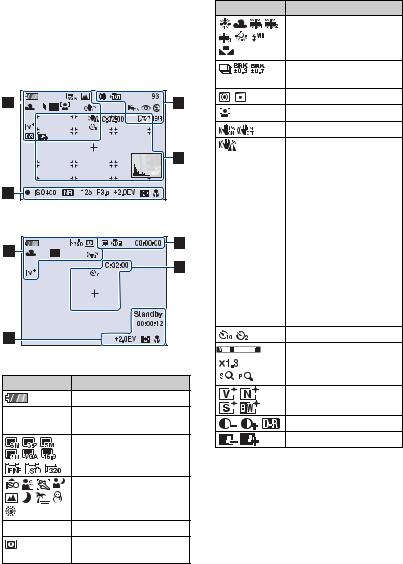
Aanduidingen op het scherm
Telkens wanneer u op de v-toets (DISP) drukt, worden de aanduidingen op het scherm gewijzigd (pagina 24).
Zie de pagina's tussen haakjes voor meer informatie.
Bij opname van stilstaande beelden
Bij opname van films
A |
|
Scherm |
Aanduiding |
Resterende acculading
EWaarschuwing voor zwakke accu (128)
Beeldformaat (52)
Modusknop/Menu (scènekeuze) (32)
P S A M |
Modusknop (27) |
Night Shot (35) (alleen
DSC-H9)
Scherm Aanduiding
Witbalans (58)
Opnamefunctie (54)
BRK ±1.0
Lichtmeetfunctie (57)
Gezichtsherkenning (53)
SteadyShot (61)
Trillingswaarschuwing
•Waarschuwt dat door trillingen het beeld wellicht niet goed wordt opgenomen, vanwege onvoldoende belichting. Zelfs als de trillingswaarschuwing wordt weergegeven, kunt u het beeld opnemen. U kunt het beste de steadyshotfunctie inschakelen, de flitser gebruiken voor een betere belichting of een statief of ander hulpmiddel gebruiken om de camera te stabiliseren (pagina 9).
Zelfontspanner (30)
Zoomvergrotingsfactor (29, 81)
Kleurfunctie (56)
Contrast (61)
Scherpte (61)
20
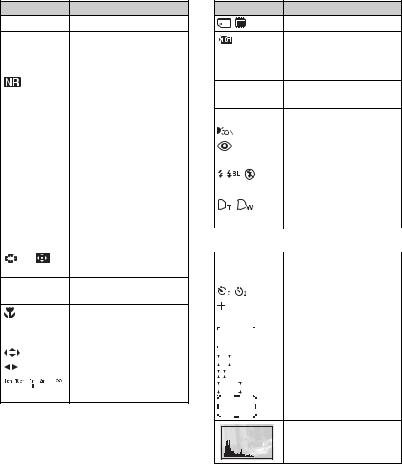
Aanduidingen op het scherm
B
Scherm Aanduiding
zAE/AF-vergrendeling (28)
Standby |
Stand-by/film opnemen |
||||
OPNMN. |
|
||||
|
|
|
|
|
|
ISO400 |
ISO -getal (40) |
||||
|
|
|
|
|
|
|
|
|
|
|
NR lange-sluitertijd |
|
|
|
|
|
• Als de sluitertijd een |
|
|
|
|
|
bepaalde snelheid |
|
|
|
|
|
overschrijdt bij weinig licht, |
|
|
|
|
|
wordt de NR lange- |
|
|
|
|
|
sluitertijdfunctie (Noise |
|
|
|
|
|
Reduction: ruisbeperking) |
|
|
|
|
|
automatisch ingeschakeld |
|
|
|
|
|
om beeldruis te |
|
|
|
|
|
verminderen. |
|
|
|
|
|
|
125 |
|
|
Sluitertijd |
||
|
|
|
|
|
|
F3.5 |
Diafragmawaarde |
||||
|
|
|
|
|
|
+2.0EV |
Belichtingswaarde (41) |
||||
|
|
|
|
|
|
00:00:12 |
Opnameduur |
||||
|
|
|
|
|
|
|
|
|
|
|
Aanduiding voor AF- |
|
|
|
|
|
|
|
|
|
|
|
bereikzoekerframe (41) |
9Handmatig scherpstellen (43)
|
|
|
|
Macro (30) |
z SET |
|
Bedieningshandleiding |
||
z OK |
|
voor het opnemen van |
||
|
|
MOVE |
|
beelden |
|
|
MOVE |
|
|
|
|
|
|
|
|
|
|
|
Balk handmatig |
|
|
|
|
scherpstellen (43) |
C
Scherm Aanduiding
Opnamemedia
Opnamemap (74)
•Dit wordt niet weergegeven als het interne geheugen wordt gebruikt.
96Resterend aantal opneembare beelden
00:00:00 |
Resterende opnameduur |
|||||||
|
|
|
|
|
|
|
|
AF-verlichting (80) |
|
|
|
|
|
|
|
|
|
|
|
|
|
|
|
|
|
Rode-ogeneffect beperken |
|
|
|
|
|
|
|
|
(60) |
|
|
|
|
|
|
|
|
|
|
|
|
|
|
|
|
|
Flitsfunctie (30) |
|
|
|
|
|
|
|
|
|
|
|
|
|
|
|
|
|
Flitser wordt opgeladen |
|
|
|
|
|
|
|
|
|
|
|
|
|
|
|
|
|
|
|
|
|
|
|
|
|
|
Conversielens (82) |
|
|
|
|
|
|
|
|
|
|
REAR |
Flitser synchro (83) |
||||||
|
|
|
|
|
|
|
|
|
D |
|
|||||||
|
|
|
|
|
|
|
|
|
|
Scherm |
Aanduiding |
||||||
|
C:32:00 |
Zelfdiagnosefunctie (128) |
||||||
|
|
|
|
|
|
|
|
|
|
|
|
|
|
|
|
|
Zelfontspanner (30) |
|
|
|
|
|
|
|
|
|
|
|
|
|
|
|
|
|
Dradenkruis van de |
|
|
|
|
|
|
|
|
puntlichtmeting (57) |
|
|
|
|
|
|
|
|
|
|
|
|
|
|
|
|
|
AF-bereikzoekerframe (41) |
Histogram (24)
21
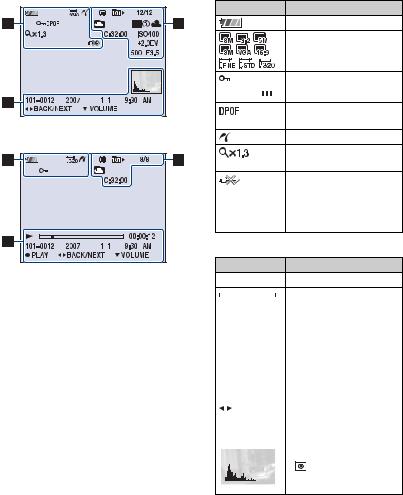
Aanduidingen op het scherm
Bij weergave van stilstaande beelden
Bij weergave van films
A
Scherm Aanduiding
Resterende acculading
Beeldformaat (52)
|
|
|
|
|
|
|
|
|
|
|
|
Beveiligen (68) |
|
|
|
|
|
|
|
|
|
|
|
|
|
|
|
|
|
|
|
|
|
|
|
|
|
|
|
|
|
|
|
|
|
|
|
|
|
|
|
|
|
|
|
|
|
|
|
|
|
|
|
|
|
VOL. |
|
|
|
|
|
|
|
Volume (44) |
|||
|
|
|
|
|
|
|||||||
|
|
|
|
|
|
|||||||
Afdrukmarkering (DPOF)
(114)
PictBridge aansluiten (112)
Zoomvergrotingsfactor
(44)
PictBridge aansluiten (113)
•Koppel de kabel voor de multifunctionele aansluiting niet los als het pictogram wordt weergegeven.
B
Scherm Aanduiding
NWeergeven (44)
|
|
|
|
|
Weergavebalk |
|
|
|
|
|
|
||
00:00:12 |
|
|
Teller |
|||
|
|
|
|
|
|
|
101-0012 |
|
|
Map-bestandsnummer (71) |
|||
|
|
|
|
|
|
|
2007 1 1 |
|
|
Opnamedatum/-tijd van het |
|||
9:30 AM |
weergavebeeld |
|||||
|
|
|
|
|
|
|
z PLAY |
Bedieningshandleiding |
|||||
z STOP |
voor het weergeven van |
|||||
|
|
|
|
|
beelden |
|
|
|
|
|
|
|
|
|
|
BACK/ |
Beelden selecteren |
|||
NEXT |
|
|
||||
|
|
|
|
|
|
|
V VOLUME |
Volume aanpassen |
|||||
|
|
|
|
|
|
|
|
|
|
|
|
Histogram (24) |
|
|
|
|
|
|
||
|
|
|
|
|
• |
wordt weergegeven als |
|
|
|
|
|
|
het histogramscherm is |
|
|
|
|
|
|
uitgeschakeld. |
|
|
|
|
|
|
|
22

Aanduidingen op het scherm
C
Scherm |
Aanduiding |
||
|
|
|
Weergavemedia |
|
|
|
|
|
|
|
|
|
|
|
Weergavemap (71) |
|
|
|
• Dit wordt niet weergegeven |
|
|
|
als het interne geheugen |
|
|
|
wordt gebruikt. |
|
|
|
|
8/8 12/12 |
Beeldnummer/aantal |
||
|
|
|
beelden opgenomen in |
|
|
|
geselecteerde map |
|
|
|
|
|
|
|
Map wijzigen (71) |
|
|
|
• Dit wordt niet weergegeven |
|
|
|
als het interne geheugen |
|
|
|
wordt gebruikt. |
|
|
|
|
|
|
|
Lichtmeetfunctie (57) |
|
|
|
|
|
|
|
Flitser |
|
|
|
|
|
|
|
Witbalans (58) |
|
|
|
|
C:32:00 |
Zelfdiagnosefunctie (128) |
||
|
|
|
|
ISO400 |
ISO -getal (40) |
||
|
|
|
|
+2.0EV |
Belichtingswaarde (41) |
||
|
|
|
|
500 |
|
|
Sluitertijd |
|
|
|
|
F3.5 |
Diafragmawaarde |
||
|
|
|
|
23

De schermweergave wijzigen
 v (DISP)-toets (Schermweergave)
v (DISP)-toets (Schermweergave)
Wanneer u op de v-toets (DISP) drukt, worden de aanduidingen op het scherm als volgt gewijzigd.
Helderheid van de achtergrondverlichting van het LCD-scherm verhogen
Histogram aan
Tijdens de weergave worden de beeldgegevens weergegeven.
Histogramscherm
(pagina 24)
Aanduidingen uit
Aanduidingen aan
•Als u beelden buiten bekijkt bij helder licht, kunt u de helderheid van de achtergrondverlichting van het LCD-scherm verhogen.
De accu loopt echter sneller leeg als u dit doet.
•Wanneer het scherm op een tv is aangesloten, wijzigt de weergave van Histogram aan
t Aanduidingen uit t Aanduidingen aan (pagina 87).
•Het histogram wordt in de volgende gevallen niet weergegeven:
Tijdens het opnemen
–Als het menu wordt weergegeven.
–Tijdens het opnemen van films
Tijdens het weergeven
–Als het menu wordt weergegeven.
–In de indexfunctie
–Wanneer u de weergavezoom gebruikt.
–Wanneer u stilstaande beelden roteert.
–Tijdens het weergeven van films
•Er kan een groot verschil optreden tussen het histogram dat wordt weergegeven tijdens het opnemen en tijdens het weergeven wanneer:
–De flitser afgaat.
–De sluitertijd langzaam of snel is.
•Het histogram wordt wellicht niet weergegeven voor beelden die zijn opgenomen met andere camera's.
zDe EV (belichtingswaarde) aanpassen door een histogram weer te geven
A
B
Donker Helder
Een histogram is een grafiek die de helderheid van een beeld weergeeft. Stel de modusknop op andere instellingen in dan




 en druk herhaaldelijk op v (DISP) om het histogram in het scherm weer te geven. De weergegeven grafiek geeft een donker beeld aan wanneer deze links hoger is en geeft een helder beeld aan wanneer deze rechts hoger is.
en druk herhaaldelijk op v (DISP) om het histogram in het scherm weer te geven. De weergegeven grafiek geeft een donker beeld aan wanneer deze links hoger is en geeft een helder beeld aan wanneer deze rechts hoger is.
A Aantal pixels B Helderheid
24
De schermweergave wijzigen
•Het histogram wordt ook weergegeven wanneer u één beeld weergeeft, maar u kunt de belichting dan niet aanpassen.
25

Het interne geheugen gebruiken
De camera heeft een intern geheugen van 31 MB. Dit geheugen kan niet uit de camera worden verwijderd. Zelfs als er geen "Memory Stick Duo" in de camera is geplaatst, kunt u beelden opnemen in dit interne geheugen.
•Films waarvoor het beeldformaat is ingesteld op [640(Fijn)], kunnen niet worden opgenomen in het interne geheugen.
B 
BIntern geheugen
Als een "Memory Stick Duo" is geplaatst
[Opnemen]: beelden worden op de "Memory Stick Duo" opgenomen.
[Weergeven]: beelden op de "Memory Stick Duo" worden weergegeven.
[Menu, Instellingen, enzovoort]: verschillende functies kunnen worden toegepast op beelden op de "Memory Stick Duo".
Als er geen "Memory Stick Duo" is geplaatst
[Opnemen]: beelden worden in het interne geheugen opgenomen.
[Weergeven]: beelden die in het interne geheugen zijn opgeslagen, worden weergegeven.
[Menu, Instellingen, enzovoort]: verschillende functies kunnen worden toegepast op beelden in het interne geheugen.
Beeldgegevens die in het interne geheugen zijn opgeslagen
U kunt het beste altijd een reservekopie (back-up) van de gegevens maken door een van de onderstaande procedures te volgen.
Een reservekopie (back-up) van gegevens maken op een "Memory Stick Duo"
Bereid een "Memory Stick Duo" met een opslagcapaciteit van 64 MB of meer voor en voer de procedure bij [Kopiëren] uit (pagina 75).
Een reservekopie (back-up) van gegevens maken op de vaste schijf van een computer
Voer de procedure op pagina 93 tot en met 96 uit zonder dat er een "Memory Stick Duo" in de camera is geplaatst.
•U kunt beeldgegevens die op een "Memory Stick Duo" zijn opgeslagen, niet kopiëren naar het interne geheugen.
•U kunt de gegevens die zijn opgeslagen in het interne geheugen, kopiëren naar een computer door de camera en de computer op elkaar aan te sluiten met de kabel voor de multifunctionele aansluiting. U kunt gegevens die op een computer zijn opgeslagen, niet kopiëren naar het interne geheugen.
26
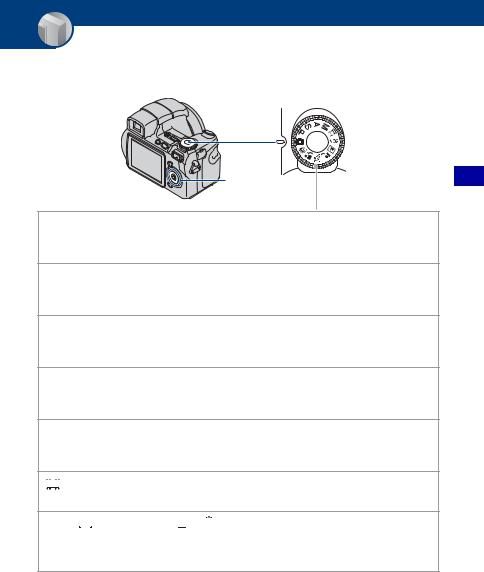
Basishandelingen
De modusknop gebruiken
Zet de modusknop op de gewenste functie.
Modusknop
Bedieningstoets |
 : Automatische instelfunctie voor stilstaande beelden
: Automatische instelfunctie voor stilstaande beelden
Hiermee kunt u gemakkelijk opnamen maken terwijl de instellingen automatisch worden aangepast (pagina 28).
P:Autom. Programma*
Hiermee kunt u opnemen terwijl de belichting automatisch wordt aangepast (zowel de sluitertijd als de diafragmawaarde) (pagina 37).
S:Sluitertijdvoorkeur*
Hiermee kunt u opnemen nadat u handmatig de sluitertijd hebt ingesteld (pagina 38).
A:Opnemen met diafragma*
Hiermee kunt u opnemen nadat u handmatig de diafragmawaarde hebt ingesteld (pagina 39).
M:Opnemen met handmatige belichting*
Hiermee kunt u opnemen nadat u de belichting handmatig hebt ingesteld (zowel de sluitertijd als de diafragmawaarde) (pagina 39).




 : Filmopnamefunctie
: Filmopnamefunctie
Hiermee kunt u films opnemen met geluid (pagina 28).

 /
/ /
/

 /
/ /
/ /SCN (
/SCN (




 ): scènekeuzefunctie
): scènekeuzefunctie
Hiermee kunt u opnemen met vooraf ingestelde instellingen op basis van de scène (pagina 32).
*U kunt verschillende instellingen selecteren met het menu. (Voor meer informatie over de beschikbare functies t pagina 51)
Basishandelingen
27

Beelden eenvoudig opnemen (Automatische opnamefunctie)
Modusknop |
Sluiterknop |
Zoeker |
Macrotoets |
DISP-toets |
|
FINDER/LCD-toets |
|
Zoomtoets |
Flitsertoets |
MENU-toets |
|
|
Zelfontspannertoets |
HOME-toets |
z-toets |
|
v/V/b/B-toets |
|
Bedieningstoets |
1 Selecteer de gewenste functie van de modusknop.
Beelden eenvoudig opnemen (Automatische instelfunctie): Selecteer  . Bij opname van films: Selecteer
. Bij opname van films: Selecteer 





 .
.
2 Houd de camera stil en houd uw armen langs uw zij.
Plaats het onderwerp in het midden van het zoekframe.
3 Maak een foto met de sluiterknop.
Bij opname van stilstaande beelden:
1Houd de sluiterknop half ingedrukt om het beeld scherp te stellen.
De aanduiding z (AE/AF-vergrendeling) (groen) knippert, u hoort een pieptoon, de aanduiding houdt op met knipperen en blijft branden.
28
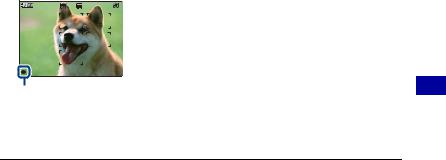
Beelden eenvoudig opnemen (Automatische opnamefunctie)
2Druk de sluiterknop volledig in.
Aanduiding voor AE/AF-vergrendeling
Bij opname van films:
Druk de sluiterknop volledig in.
Als u wilt stoppen met opnemen, drukt u de sluiterknop nogmaals volledig in.
Als u een stilstaand beeld opneemt van een onderwerp waarop u moeilijk kunt scherpstellen
•De kortste opnameafstand is ongeveer 50 cm (W)/120 cm (T). Neem op met de close-upopnamefunctie (Macro) wanneer u opnamen maakt van een onderwerp dat dichterbij is dan de opnameafstand
(pagina 30).
•Wanneer de camera niet automatisch kan scherpstellen op het onderwerp, gaat de aanduiding van de AE/ AF-vergrendeling langzaam knipperen en hoort u geen pieptoon. Daarnaast verdwijnt het AFbereikzoekerframe. Stel de opname opnieuw samen en stel opnieuw scherp.
U kunt op de volgende onderwerpen moeilijk scherpstellen:
–Ver van de camera en donker
–Het contrast tussen het onderwerp en de achtergrond is klein.
–Gezien door glas
–Snel bewegend
–Weerkaatsend licht of glanzend
–Knipperend
–Met tegenlicht
W/T De zoom gebruiken
Druk op T om in te zoomen en druk op W om uit te zoomen.
Als u de toets lichtjes indrukt wordt er langzaam ingezoomd en als u toets volledig indruk wordt er snel ingezoomd.
•Wanneer de zoomvergrotingsfactor hoger wordt dan 15×, gebruikt de camera de digitale zoomfunctie. Zie pagina 81 voor meer informatie over de [Digitale zoom]-instellingen en de beeldkwaliteit.
•Zelfs als u de toets volledig indrukt, zoomt de camera langzaam in als u een film opneemt.
Basishandelingen
29

Beelden eenvoudig opnemen (Automatische opnamefunctie)
 Flitser (Een flitsfunctie selecteren voor stilstaande beelden)
Flitser (Een flitsfunctie selecteren voor stilstaande beelden)
Druk herhaaldelijk op B ( ) op de bedieningstoets tot de gewenste functie is geselecteerd.
) op de bedieningstoets tot de gewenste functie is geselecteerd.
(Geen aanduiding): Flitser Auto
Gaat af wanneer er niet voldoende licht of achtergrondverlichting is (standaardinstelling).
 : Altijd flitsen
: Altijd flitsen

 : Langzame synchro (Altijd flitsen)
: Langzame synchro (Altijd flitsen)
De sluitertijd is lang in een donkere omgeving om de achtergrond helder op te kunnen nemen die buiten het bereik is van het flitslicht.
 : Niet flitsen
: Niet flitsen
•De flitser komt er automatisch uit en geeft stroboscooplicht. Sluit de flitser met de hand na gebruik.
•De flitser gaat twee keer af. Tijdens de eerste flits wordt de hoeveelheid licht aangepast.
•Tijdens het opladen van de flitser wordt  weergegeven.
weergegeven.
 Macro (Close-upopname maken)
Macro (Close-upopname maken)
Druk herhaaldelijk op b ( ) op de bedieningstoets tot de gewenste functie is geselecteerd.
) op de bedieningstoets tot de gewenste functie is geselecteerd.
(Geen aanduiding): Macro uit
 : Macro Aan (W-zijde: Ongeveer 1 cm of verder, T-zijde: Ongeveer 120 cm of verder)
: Macro Aan (W-zijde: Ongeveer 1 cm of verder, T-zijde: Ongeveer 120 cm of verder)
Macro
•U kunt de zoom het beste instellen op de W-kant.
•Het bereik dat is scherpgesteld wordt smaller en het onderwerp is wellicht niet volledig scherpgesteld.
•De snelheid van de automatische scherpstelling daalt wanneer u beelden opneemt met de macrofunctie.
 De zelfontspanner gebruiken
De zelfontspanner gebruiken
Druk herhaaldelijk op V ( ) op de bedieningstoets tot de gewenste functie is geselecteerd.
) op de bedieningstoets tot de gewenste functie is geselecteerd.
(Geen aanduiding): De zelfontspanner niet gebruiken
: De zelfontspanner met een vertraging van 10 seconden instellen  : De zelfontspanner met een vertraging van 2 seconden instellen
: De zelfontspanner met een vertraging van 2 seconden instellen
Druk op de sluiterknop, het zelfontspannerlampje knippert en u hoort een pieptoon tot de sluiter werkt.
30
